کاربرد پروکسی در ربات های کاربر مجازی
فهرست مطالب
امروزه کمتر کسی پیدا میشود که بهمنظور استفاده کامل از خدمات ارائه شده در دنیای اینترنت از پروکسی استفاده نکرده باشد. گرچه اکثر افراد پروکسی را بهعنوان ویپیان (VPN) یا فیلترشکن (برای دور زدن محدودیتهای منطقهای) میشناسند اما در این مقاله کاربرد دیگر پروکسی، یعنی تغییر دادن IP (برای مخفی کردن هویت و محل اتصال کاربران به اینترنت) مورد تاکید قرار گرفته است که در ادامه علت آن را شرح دادهایم. اما قبل از هر چیز بهتر است کمی راجع به خود پروکسیها و انواع آنها صحبت کنیم.
پروکسی چیست و چگونه کار میکند؟
به زبان ساده، پروکسی واسطهای است بین دستگاه کاربر (کامپیوتر، موبایل) و اینترنت.
فرق چندانی از نظر عملکرد بین پروکسی و VPN وجود ندارد، هر دو مانند یک دلال یا واسطه عمل میکنند؛ یعنی درخواستی که شما برای دیدن یک سایت یا دانلود یک فایل دارید ابتدا به پروکسی صادر شده و بعد سروری که پروکسی را به شما ارائه داده است، آن سایت یا فایل را خودش دریافت میکند و به شما تحویل میدهد.
به همین علت سایت مقصد (سایت نهایی) متوجه نمیشود که چه کسی درخواست دیدن سایت او را داشته شده است یعنی در حقیقت فکر میکند که سرور پروکسی از سایت او دیدن کرده و در این بین، آی پی و اطلاعات شما برای سایت مقصد ارسال نخواهد شد.
اما شاید برایتان این سؤال پیشآمده باشد که تفاوت پروکسی و ویپیان (VPN) در چیست؟
تفاوت پروکسی و VPN
عملکرد پروکسی شبیه به ویپیان است با این تفاوت که پروکسی فقط در محدوده مرورگر و یا برنامه خاصی که از پروکسی استفاده میکنید، اعمال میشود اما VPN کل ارتباطات دستگاه شما را پوشش میدهد. مثلاً اگر پروکسی را در مرورگر فایرفاکس ست کنید فقط در این مرورگر قابلاستفاده بوده و دیگر برنامهها و مرورگرها از پروکسی عبور نخواهند کرد.
انواع پروکسی
پروکسیها بر اساس روش اتصال پروکسی به سرور پروکسی به انواع مختلفی تقسیم میشوند. در واقع، پروکسیها به لحاظ عملکردی تفاوت چندانی با هم ندارند و تمامی آنها برای دسترسی راحتتر به سرورهای کشورهای مختلف به کار میروند و اطلاع از جزئیات فنی این مدلها اهمیت چندانی برای کاربران پروکسی ندارد. معمولاً از هر سایتی پروکسی تهیه کنید تمامی انواع روش اتصال به پروکسی را در اختیار شما قرار میدهد و شما میتوانید بسته به پلتفرمی که میخواهید استفاده کنید از نوع مورد نظرتان استفاده کنید. از جمله مهمترین انواع این روشهای اتصال پروکسیها، میتوان از ساکس (Socks) و اچ تی تی پی (Http) و MtProto نام برد که MTProto فقط در تلگرام استفاده میشود و مخصوص این پلتفرم است و مابقی روشها نیز عمومی بوده و اغلب پلتفرمها از آنها پشتیبانی میکنند.
کدام پروکسی را از کجا بخریم؟
سایتهای بسیاری هستند که اقدام به فروش پروکسی میکنند. حتی مواردی نیز وجود دارد که پروکسی رایگان ارائه میدهند. گرچه ممکن است فکر کنید که به دست آوردن پروکسی رایگان یا ارزان برایتان بهصرفه است، اما توصیه ما به شما آن است که از منابع معتبر پروکسی بخرید زیرا در اکثر موارد استفاده از پروکسی، اطمینان از کارکرد آنها برایتان حائز اهمیت است. بسیاری از پروکسیهایی که بهصورت
رایگان در اختیار افراد گذاشته میشوند، ثبات لازم را نداشته و معمولاً بهزودی از کار میافتند. بهتر آن است که با صرف کمی هزینه برای خرید پروکسی، خیال خود را از بابت عملکرد آنها راحت کنید.
ما چند سایت خارجی را به شما پیشنهاد میکنیم که پروکسیهایشان معتبر و کارآمد است و میتوانید از آنها پروکسی موردنظرتان را خریداری نمایید. لیست این سایتها به این ترتیب است:
زمانی که در سایتی برای خرید پروکسی اقدام میکنید گزینههای مختلفی برای خرید در اختیارتان قرار میدهند که در ادامه به توضیح هر یک از این موارد خواهیم پرداخت تا بتوانید با اطلاع کامل و اطمینان خاطر پروکسی موردنیاز خود را خریداری نمایید:
انتخاب نوع پروکسی (HTTP, SOCKS,…)
احتمالاً از شما میخواهد نوع پروکسی را مشخص کنید، در چنین مواقعی بهتر است http را انتخاب کنید چون این نوع پروکسی بسیار متداول تر از سایر پروکسی هاست. البته مجدد تاکید میکنیم با انتخاب http نیز، بعد از خرید، همه انواع پروکسی را در اختیار شما قرار میدهند. پس نیازی نیست در رابطه با نوع پروکسی که میخواهید بخرید هیچ نگرانی داشته باشید.
انتخاب پروکسی حجمی یا غیر حجمی
مورد دیگری که باید به آن توجه کنید انتخاب پروکسی حجمی یا غیر حجمی است. معمولاً هر دو نوع پروکسی حجمی و غیر حجمی، یک ماهه هستند. پروکسیهای حجمی، حجم معینی را برای مدت یک ماه در اختیار شما قرار میدهند (مثلاً تماشای فیلم در یوتیوب سبب میشود حجم پروکسی شما مصرف شود)؛ در مقابل، پروکسیهای غیر حجمی، نامحدود هستند و شما میتوانید هر چقدر که
بخواهید به مدت یک ماه از آنها استفاده کنید.
طبیعی است که قیمت پروکسی غیر حجمی بیشتر از پروکسی حجمی است. از بین سایتهای معرفی شده برای خرید پروکسی، سایت buyproxies پروکسی غیر حجمی ارائه میدهد اما دو سایت webshare و proxybonanza پروکسی حجمی به مقدار 2 گیگ در ماه میفروشند (البته خرید حجم اضافه در این سایتها نیز امکانپذیر است).
انتخاب پروکسی اختصاصی، نیمه اختصاصی، عمومی
یکی از موارد دیگری که باید قبل از خرید پروکسی انتخاب نمایید، پروکسی اختصاصی، نیمه اختصاصی یا عمومی است. همانطور که از نام این پروکسیها میتوانید حدس بزنید پروکسی اختصاصی تنها در اختیار 1 نفر قرار میگیرد، پروکسی نیمه اختصاصی معمولاً به 3 تا 5 نفر فروخته میشود و پروکسی عمومی نیز در اختیار تعداد زیادی کاربر قرار میگیرد.
بدیهی است که پروکسی اختصاصی از نیمه اختصاصی و نیز عمومی گرانتر است. شما میتوانید بسته به حساسیت کاری که با پروکسی انجام میدهید یکی از این سه مدل را انتخاب کنید. مثلاً برای استفاده از ربات سئو کاربر مجازی خرید پروکسی
نیمه اختصاصی کفایت میکند.
نحوه استفاده از پروکسیهای خریداری شده
پروکسیای که خریداری میکنید دارای 4 قسمت است که هر قسمت با دو نقطه از سایر قسمتها جدا میشود. قسمت اول همان IP، قسمت دوم port، قسمت سوم نام کاربری یا username و قسمت چهارم رمز یا password است. معمولاً پلتفرمهایی که قابلیت تنظیم پروکسی را دارند دارای 4 فیلد برای وارد کردن این 4 قسمت هستند.
196.242.20
.153:12345:vproxyz:vp1331

پس از خریداری پروکسی، لازم است تنظیمات پروکسی را روی مرورگر خود ست کنید تا بتوانید از پروکسی استفاده کنید. در ادامه به شما آموزش می دهیم پروکسی خود را چگونه روی مرورگر کروم، مرورگر فایرفاکس، نرم افزار دانلود منیجر و برنامه تلگرام ست کنید.
نحوه ست کردن پروکسی روی مرورگر کروم
برای تنظیم پروکسی در مرورگر کروم، مراحل زیر را دنبال کنید.
مرحله اول
مرورگر کروم را باز کنید و از بالا سمت راست روی ۳ نقطه کلیک کنید ( ) و وارد Setting شوید.
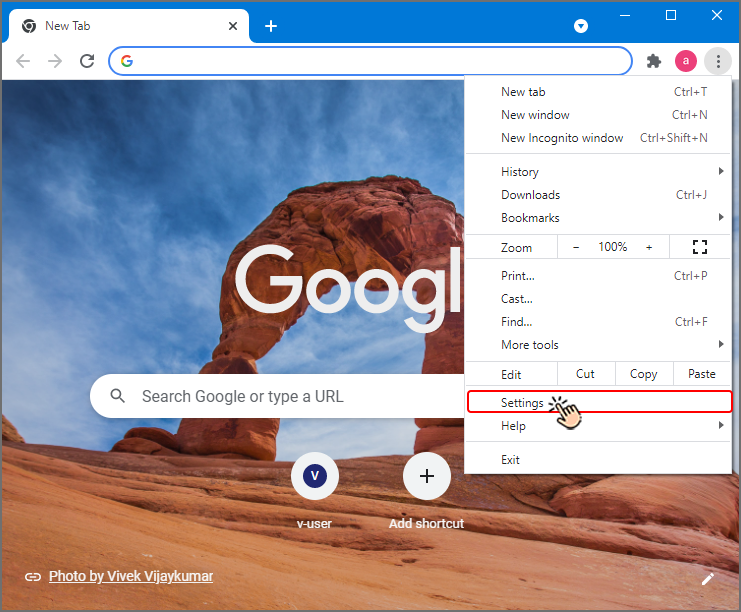
مرحله دوم
سپس روی settings با آیکون سه خط افقی در گوشه سمت چپ صفحه ( ) کلیک کنید.
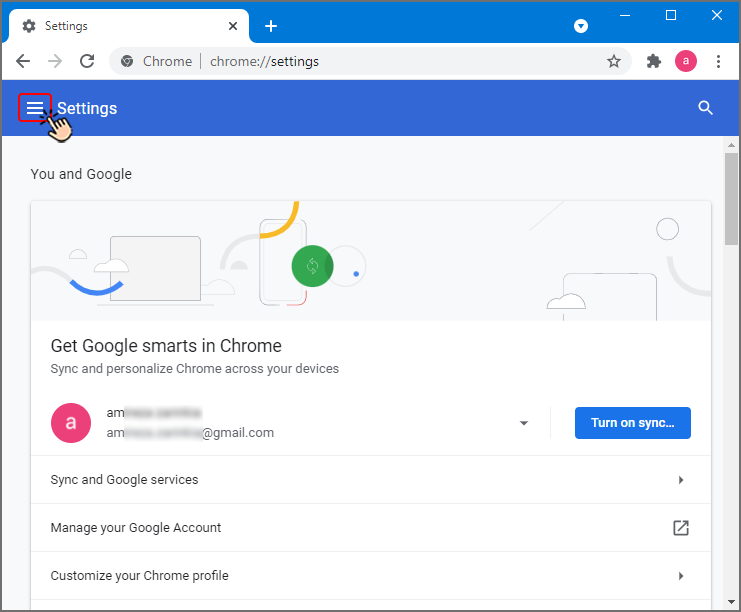
مرحله سوم
در منویی که ظاهر می شود از قسمت Advanced بر روی System کلیک کنید.
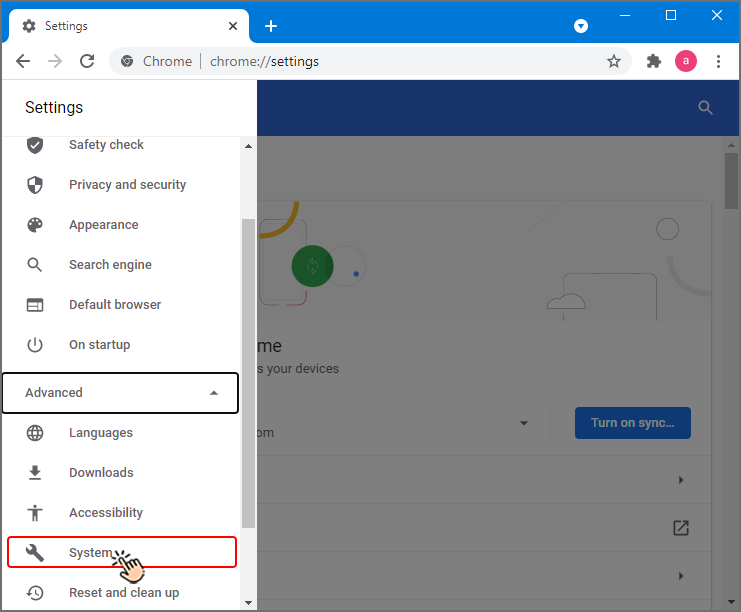
مرحله چهارم
سپس شما به بخش system هدایت می شوید. روی گزینه open your computer’s proxy settings کلیک کنید.
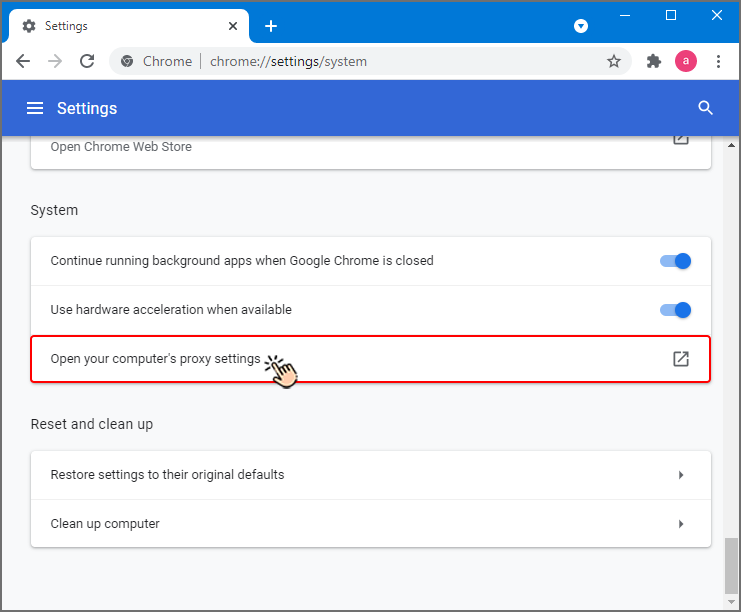
مرحله پنجم
حال باید گزینه Automatically detect settings را off (غیرفعال) کنید.
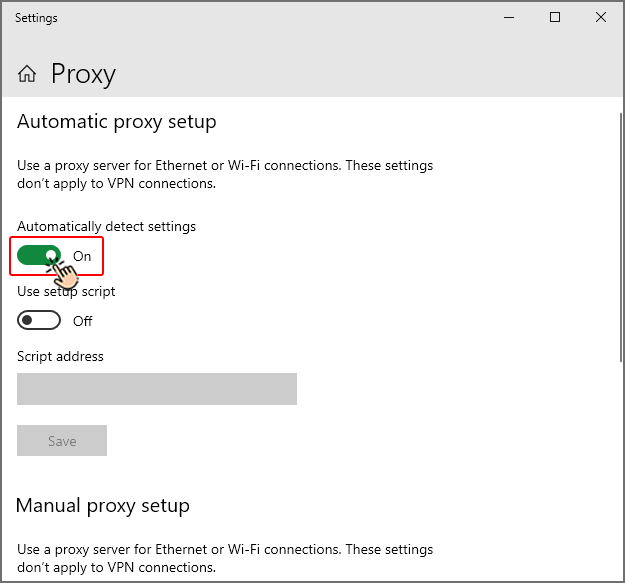
مرحله ششم
آدرس آی پی را در فیلد Address و پورت را در فیلد port ثبت کنید. سپس دکمه save را بزنید.
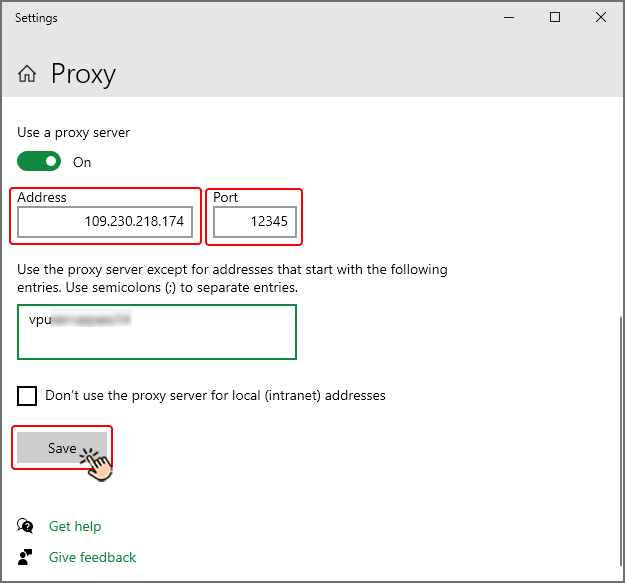
مرحله هفتم
سپس پنجره ای ظاهر می شود که از شما نام یوزرنیم و پسورد می خواهد. این دو جز را در فیلدهای مربوطه وارد کنید و سپس sign in کنید.
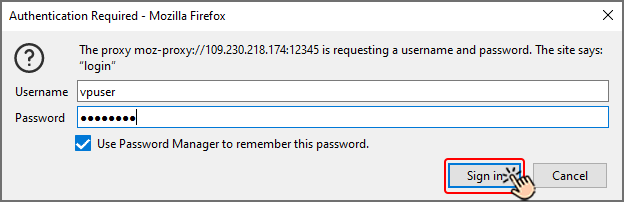
پس از ست کردن پروکسی، آی پی مرورگر کروم سیستم شما عوض شده و آی پی سروری خواهد بود که پروکسی به آن وصل است.
نحوه ست کردن پروکسی در مرورگر فایرفاکس
برای تنظیم پروکسی روی مرورگر فایرفاکس سیستمتان مراحل زیر را طی کنید:
مرحله اول
مرورگر موزیلا فایرفاکس را باز کنید و روی آیکون سه خط افقی گوشه بالای سمت راست صفحه ( ) کلیک کنید.
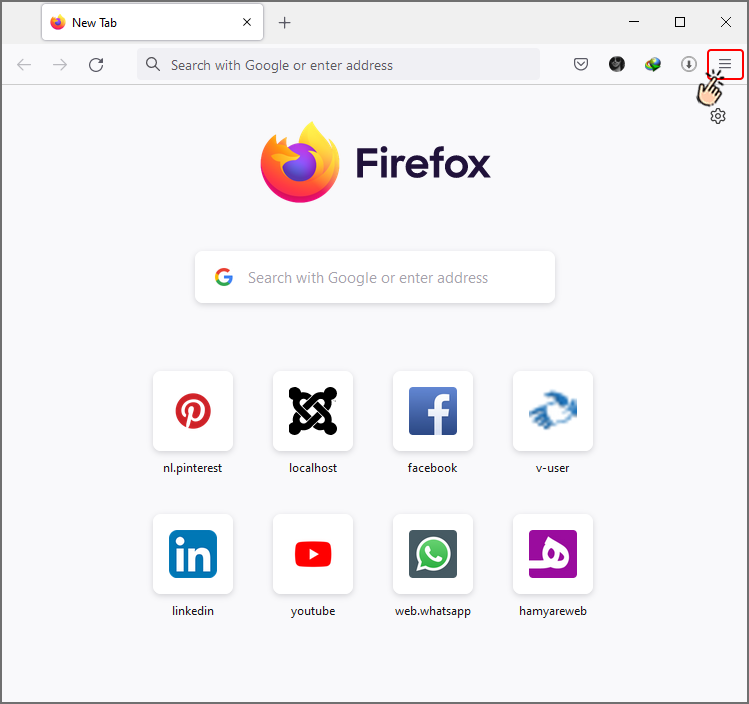
مرحله دوم
Settings را انتخاب کنید.
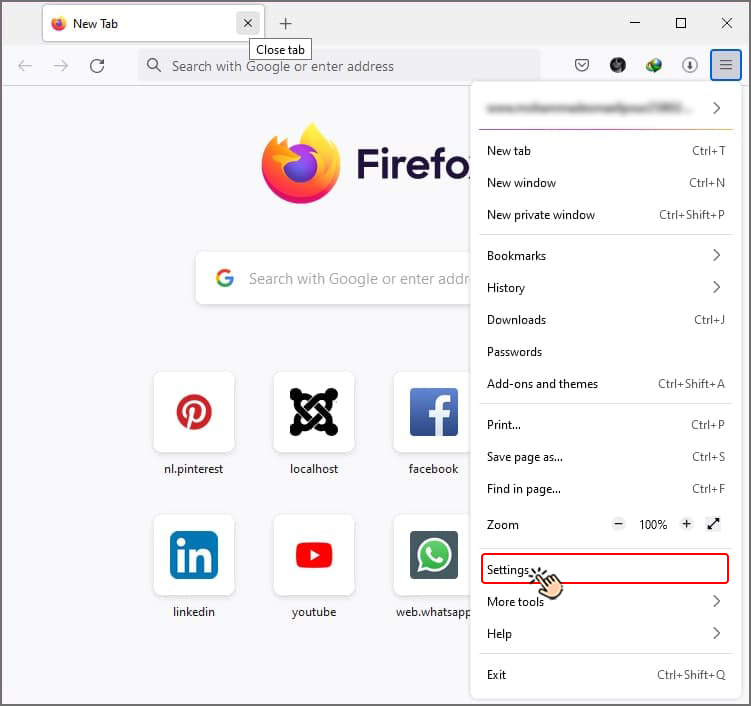
مرحله سوم
در صفحه تنظیمات که باز می شود تب General را انتخاب کنید.
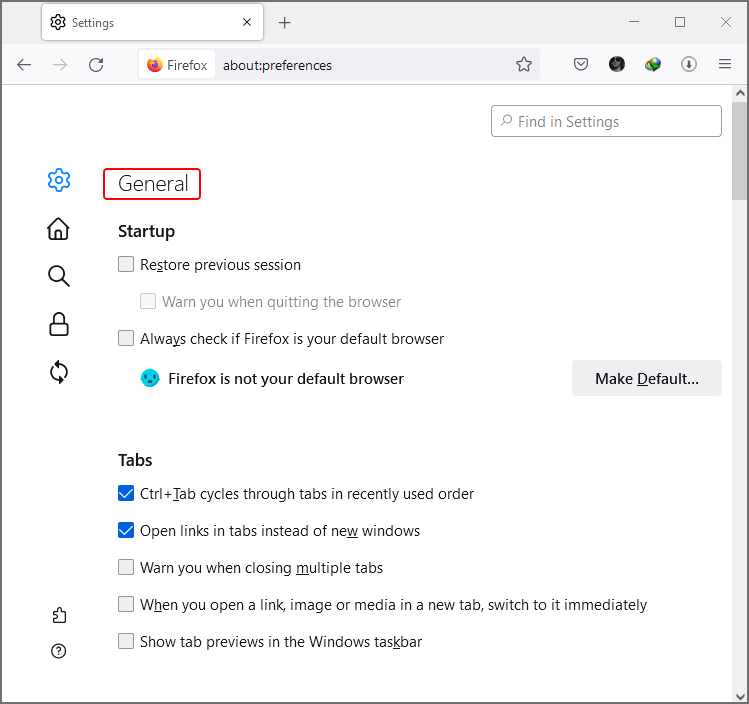
مرحله چهارم
در انتهای صفحه Network Settings را مشاهده می کنید. روی دکمه settings کلیک کنید.
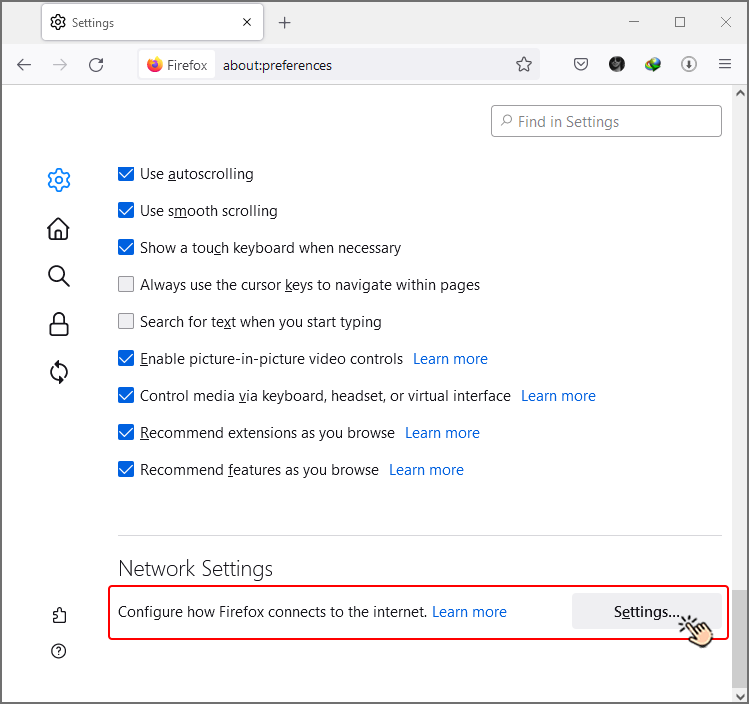
مرحله پنجم
در پنجره ای که باز می شود گزینه Manual proxy configuration را تیک بزنید و قسمت اول آدرس پروکسی خود ( آدرس آی پی) را در فیلد HTTP Proxy و قسمت دوم آدرس پروکسی خود را در فیلد port وارد کنید. بعد از وارد کردن این اطلاعات دکمه ok را کلیک کنید.
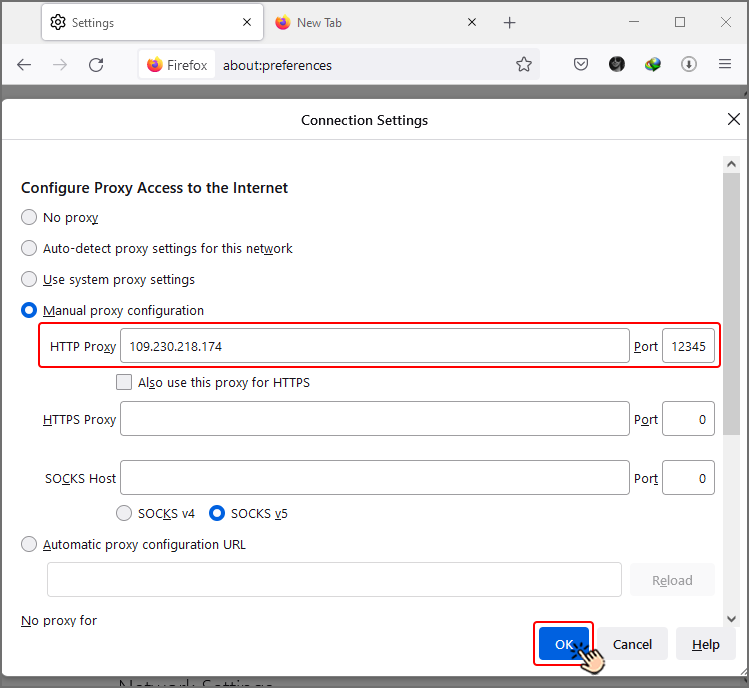
مرحله ششم
پس از این اگر بخواهید از طریق مرورگر فایرفاکس وارد سایتی شوید پنجره ای ظاهر می شود که از شما نام کاربری و رمز عبور (قسمت سوم و چهارم آدرس پروکسی) را می خواهد. این اطلاعات را وارد کنید و به کار با فایرفاکس بپردازید. (اگر پنجره نام کاربری و رمز عبور برایتان ظاهر نشد کافیست مرورگر فایرفاکس را ببندید و دوباره آن را باز کنید تا مشکل برطرف شود.)
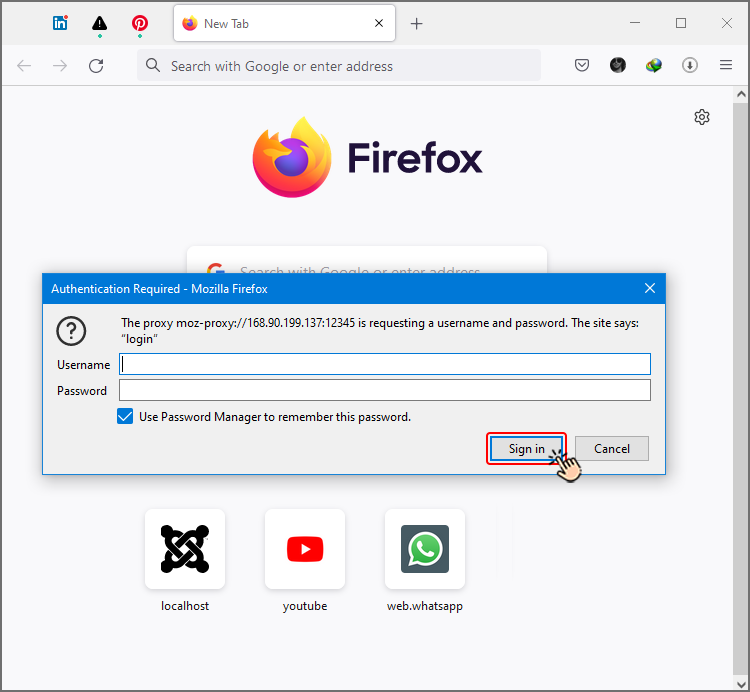
پس از ست کردن پروکسی، آی پی مرورگر فایرفاکس سیستم شما عوض شده و آی پی سروری خواهد بود که پروکسی به آن وصل است.
نحوه ست کردن پروکسی در تلگرام
قبل از ست کردن پروکسی در تلگرام باید بدانید که ممکن است پروکسی های http و socks از ایران در تلگرام عمل نکند. به همین دلیل قبل از ست کردن پروکسی در تلگرام باید فیلترشکن سیستم خود را روشن کنید. سپس برای ست کردن پروکسی در تلگرام، مراحل زیر را دنبال کنید.
مرحله اول
وارد تلگرام شده و بر روی آیکون سه خط افقی گوشه سمت چپ بالای صفحه ( ) ضربه بزنید.
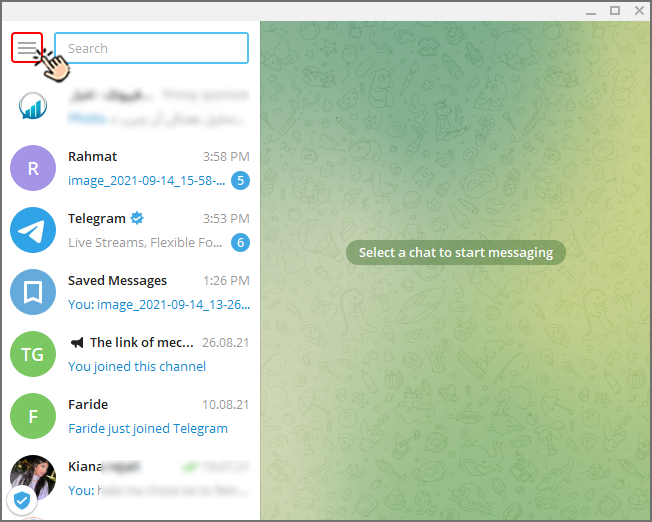
مرحله دوم
گزینه Settings را انتخاب کنید.
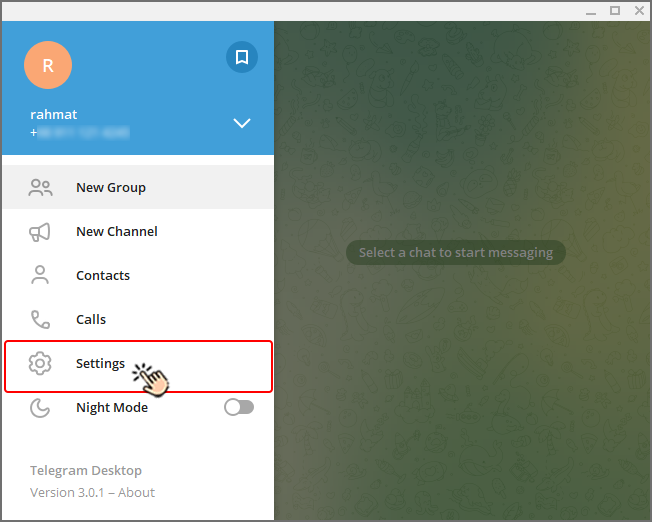
مرحله سوم
گزینه Advanced را انتخاب کنید.
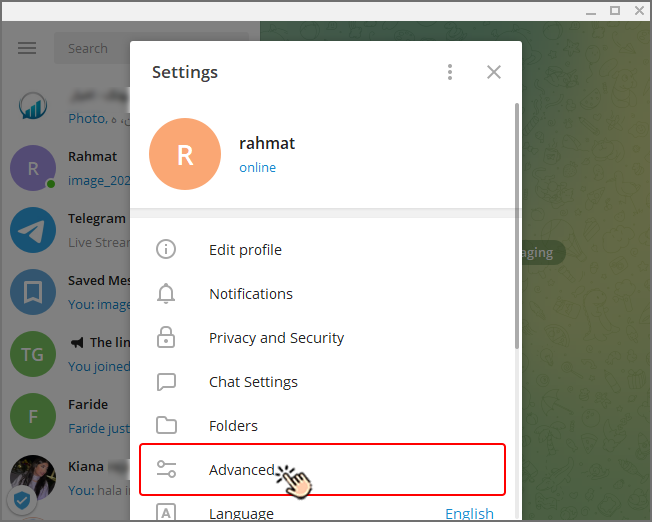
مرحله چهارم
در صفحه ای که باز می شود روی Connection Type کلیک کنید.
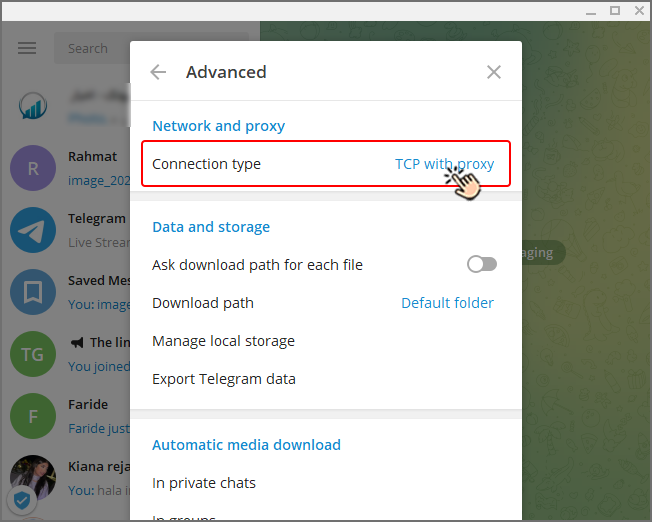
مرحله پنجم
روی گزینه ADD PROXY کلیک کنید.
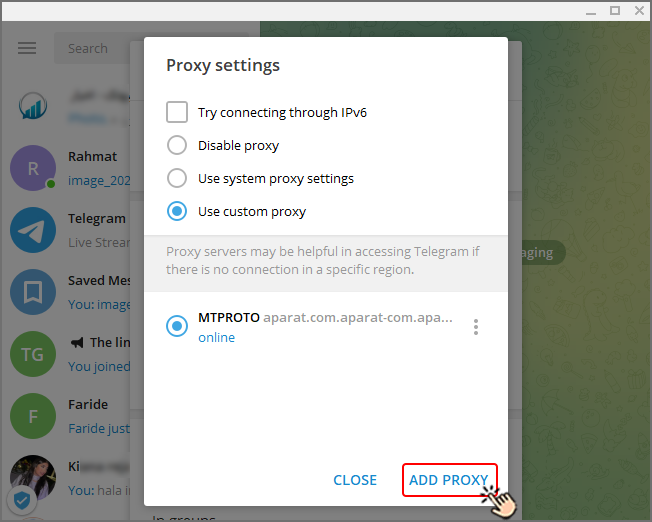
مرحله ششم
گزینه HTTP را فعال کنید. آدرس آی پی را در فیلد hostname و پورت، یوزنیم و پسورد پروکسی خود را در سه فیلد مربوطه وارد کنید، در پایان روی save کلیک کنید.
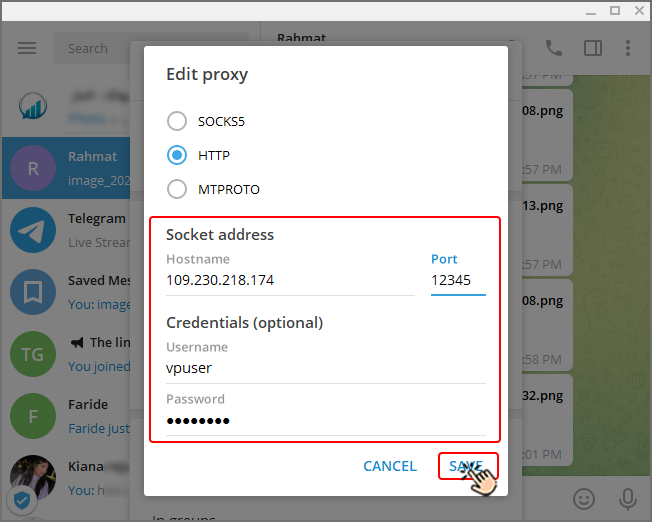
مرحله هفتم
حال پروکسی شما که مشخصاتش را در مرحله قبل وارد کردید به لیست پروکسی های موجود برای تلگرام شما اضافه می شود. کافیست آن را انتخاب کنید تا اتصال تلگرام شما از طریق آن پروکسی برقرار شود.
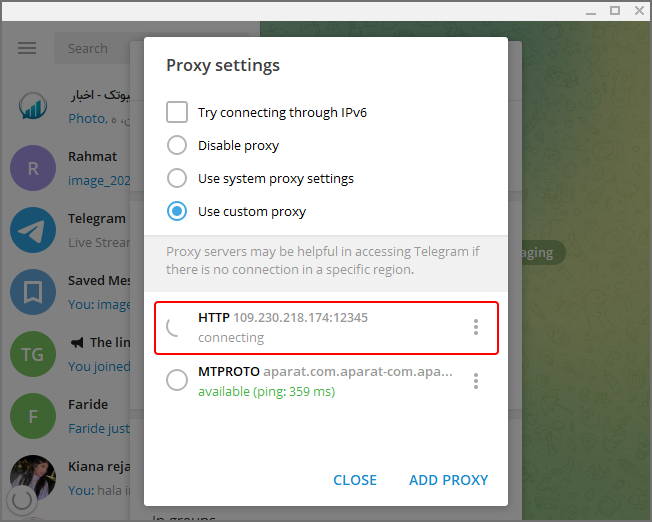
نحوه ست کردن پروکسی در دانلود منیجر
برای تنظیم پروکسی روی دانلود منیجر کافیست مراحل زیر را طی کنید.
مرحله اول
نرم افزار دانلود منیجر را روی سیستم خود باز کنید و از منوی بالای نرم افزار، روی گزینه ptions کلیک کنید.
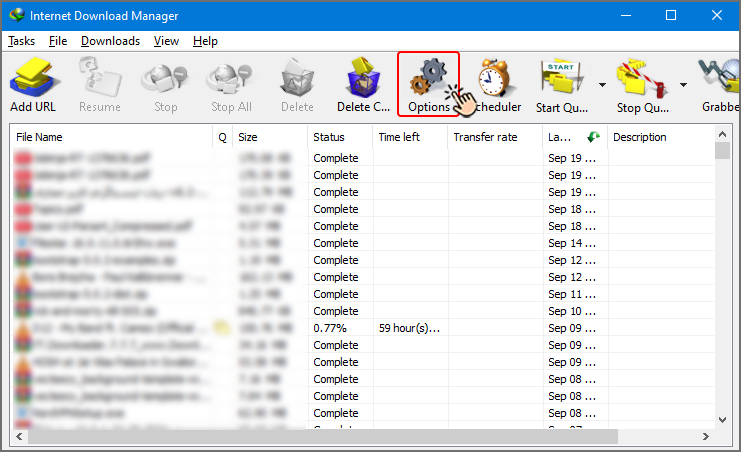
مرحله دوم
در پنجره ای که باز می شود تب Proxy/Socks را انتخاب کنید و تیک گزینه Manual Proxy/socks configurations را فعال کنید.
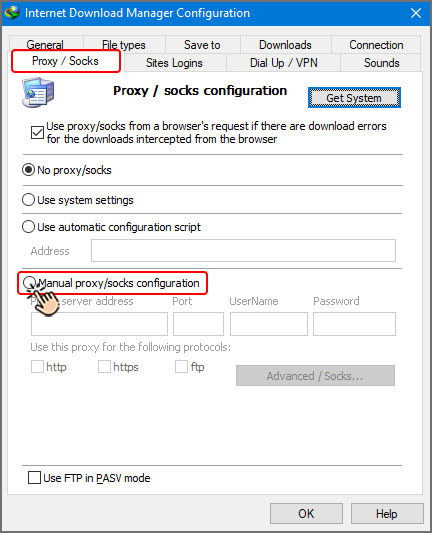
مرحله سوم
چهار قسمت آدرس پروکسی خود را در 4 فیلد مربوطه IP، Port، Username، Password وارد کنید و ok بزنید.
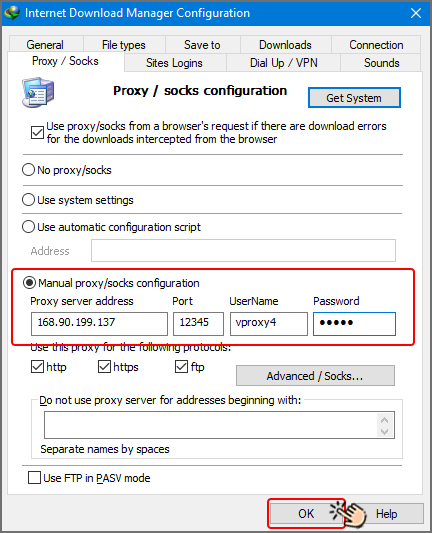
سؤالات متداول مشتریان کاربر مجازی در زمینه پروکسی
در ادامه به برخی از پرتکرارترین سؤالات کاربران نرمافزارهای کاربر مجازی در رابطه با پروکسی پاسخ میدهیم.

خیلی ممنون سایت های خارجی خوبی برای دریافت لیست پروکسی پیشنهاد داده بودید